宿主机环境:win10,笔记本固定ip 虚拟机环境:VMware Workstation 12,CentOS6.5 32位
记录内容:NAT方式配置网卡,步骤
1、需要设置的系统,右键设置->网络适配器->选择NAT
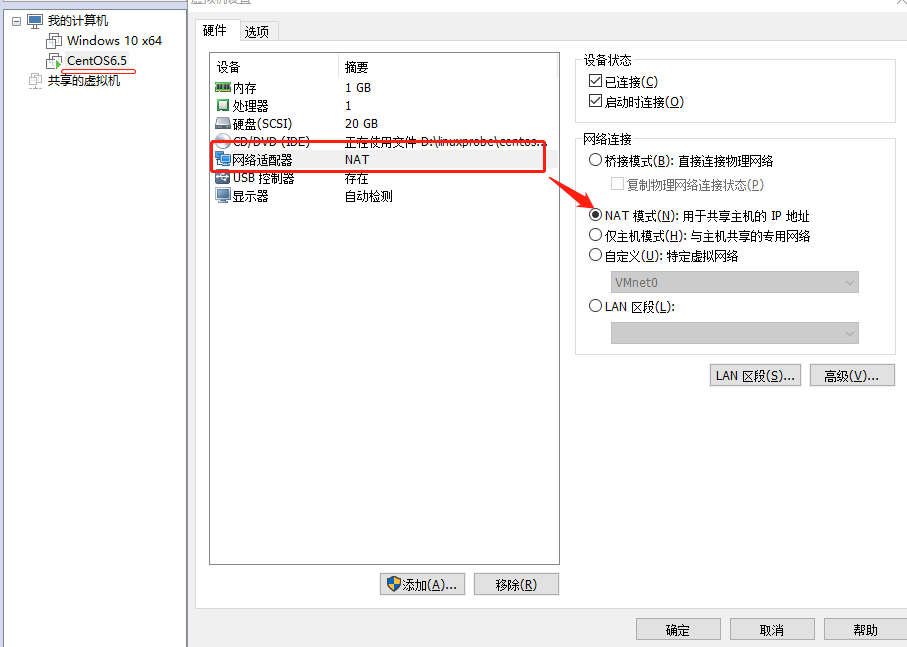
2、打开VMware软件,编辑->续集网络编辑器
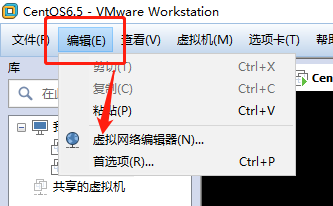
3、弹出框中,点击右下角更改设置
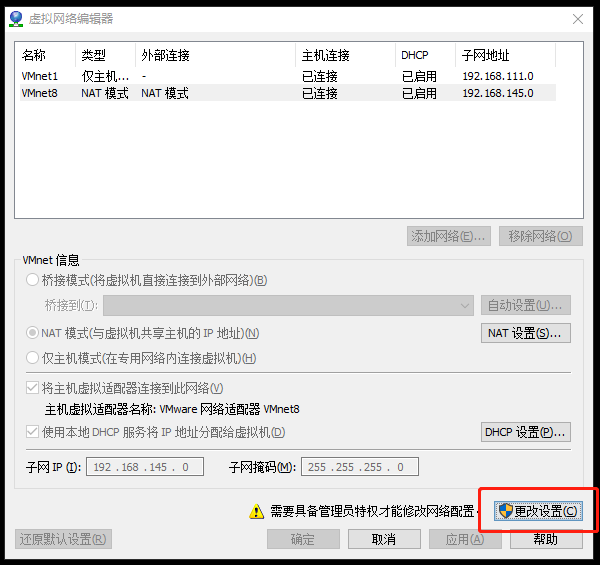
4、弹出的虚拟网络编辑器框中,选中NAT模式,点击NAT设置
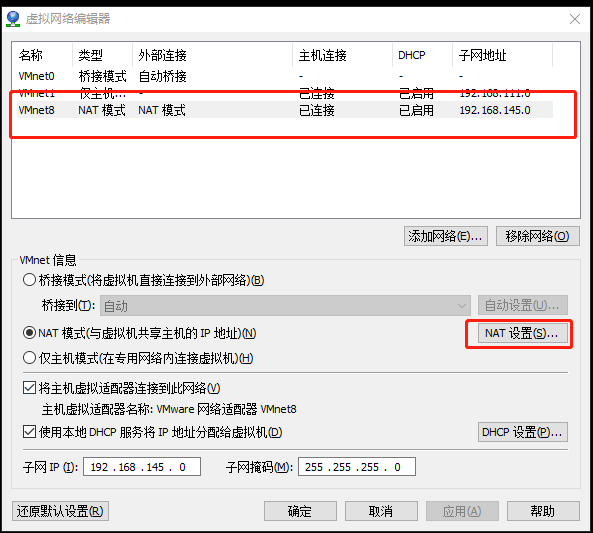
5、NAT设置弹出框,记住网关IP,后面会用,点击DNS设置
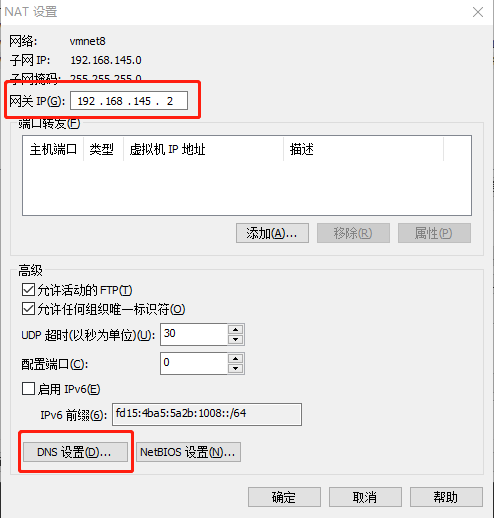
6、DNS设置弹出框中,取消勾选自动检测可用的DNS服务器,首选DNS输入上面记录的IP
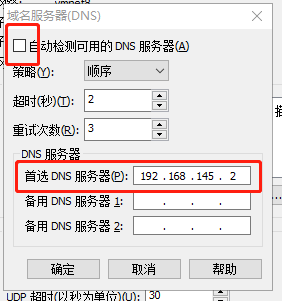
7、确定之后,回到“虚拟网络编辑器”弹框中设置DHCP,IP范围
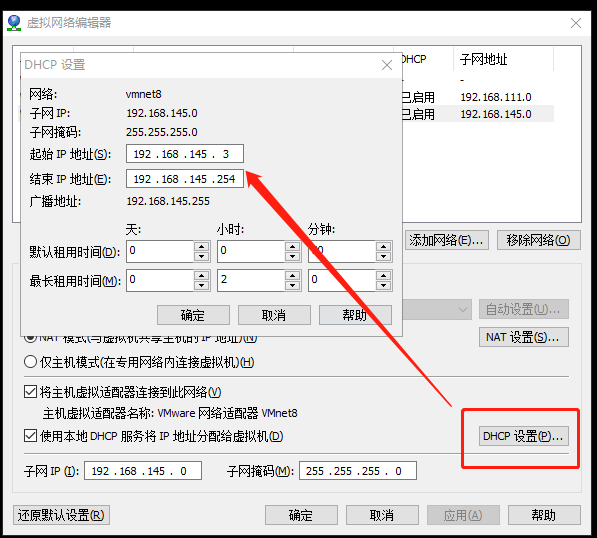
8、点击确认后,进入win10,网络连接页面,配置VMware Network Adapter Vmnet8,默认的IP后面是137.1,修改为145.1,具体修改值与实际你的ip为准,修改dns为上面记录的DNS;
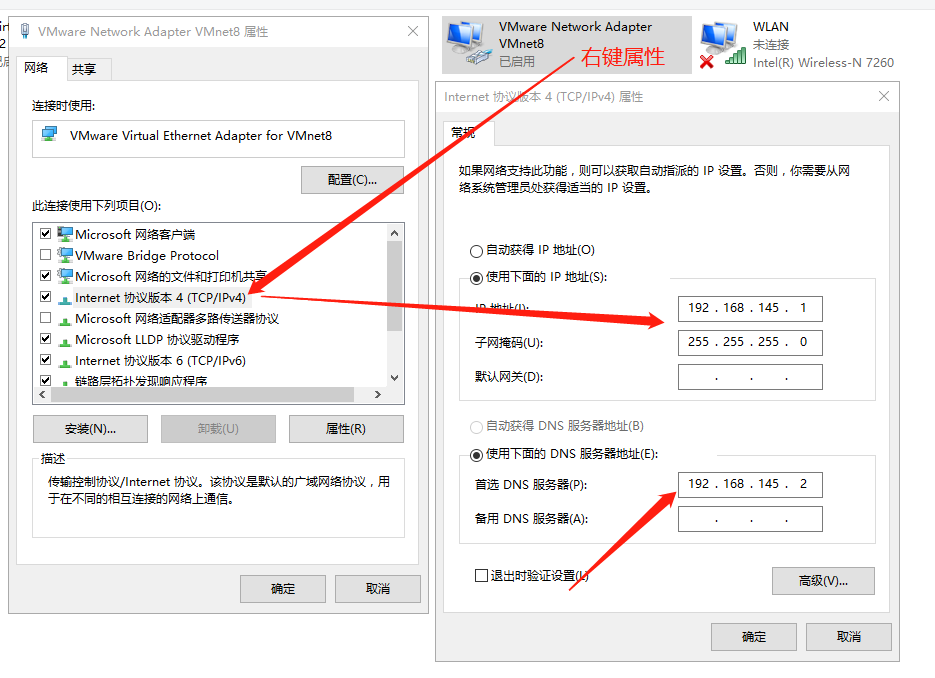
9、本地链接,我的是以太网,右键->属性->共享->选择VMnet8,在确定会提示137或者145,不用管,直接确定
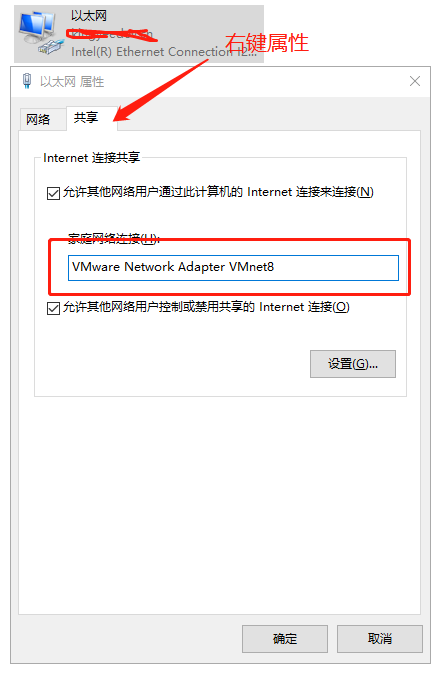
10、回到虚拟机中配置网卡,键入命令
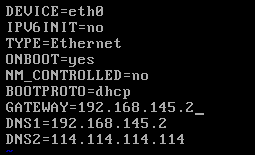
11、重启网
service network restart查看配置
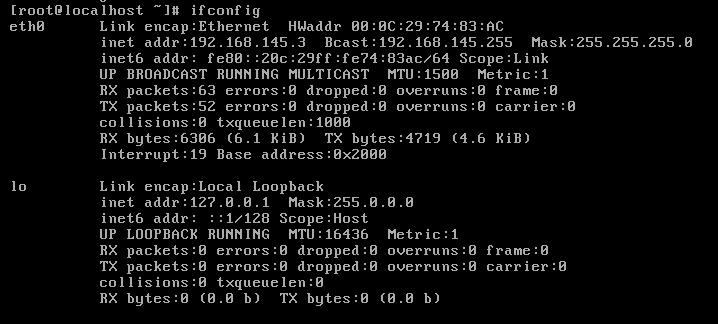
此时:虚拟机可以ping通宿主机,同时宿主机可ping通虚机
遇到问题:ping www.baidu.com ,出现unknown host
但是ping百度的ip是可以ping通
解决: /etc/resolv.conf 文件中配置DNS,这有个大坑,每次配置完了,重启配置就丢失了,看另外一篇文档吧,有介绍;
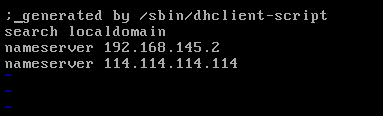






















 505
505











 被折叠的 条评论
为什么被折叠?
被折叠的 条评论
为什么被折叠?








